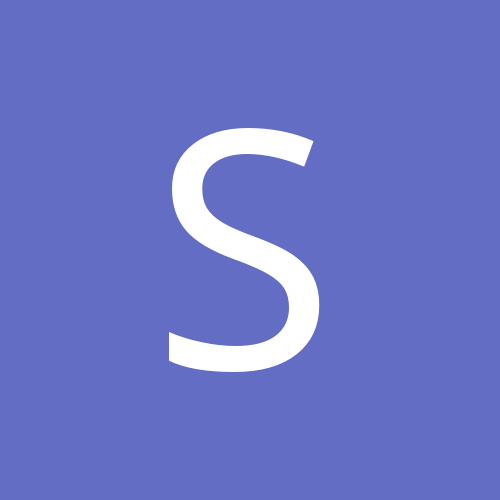
strike
Отвечающие-
Публикаций
574 -
Зарегистрирован
-
Посещение
-
Победитель дней
9
Тип контента
Профили
Форумы
Галерея
Календарь
Articles
Весь контент strike
-
Ты хочешь в покер поиграть, давай! Но предупреждаю, я ни разу не проигрывал!
-
Сон, занятия спортом (а точнее Футбол!)
-
Так ходят только неряхи! Их в наше время достаточно, они думают круто кода на них все висит, а на самом деле все вточности, да наоборот!
-
Цвет волос должен быть натуальным! Таким каким он был! Ну эт мое только мнение, никому не навязываю!
-
Люди вот вы мне обьясните, зачем временить с ним!? Не пойму никак всякие воздержания, какой в них смысл, зачем отказываться от приятного!?
-
Есть! Если тебе интересен я пиши мне в личку, либо на майл: strike_007@list.ru, либо ICQ: 447135186 Буду рад знакомству!
-
Нравяться кружевное белое нижнее белье на девушке. Стринги тоже нормально! Самое главное что под бельем, а не само оно!
-
Больше всего я люблю семейники))) в них на самом деле оч удобно. не тесно, "движения" (вы понимаете о чём я) никак не сковываются, ничё не потеет. всё в природном , так сказать, состоянии. а тесные плавки могут привести ко всяким плохим болезням.
-
В семье должно быть конечно же равноправие! Но мужчина должен все таки быть чуть выше жены! В его обязанности входит одевание обувание, и вконец питание семьи, он должен быть постоянно строг с детьми (в пределе разумного), не показывать своих слабостей и многое другое...
-
Есть методы конечно! Важно несколько позиций так сказать! Первая позиция: Комплименты и только комплименты ( после них они тают) Вторая позиция: Уделять им максимум своего внимания (тоже катит) Третья позиция: Ну конечно же приятные сюрпризы (мелочь конечно, но все же) Всех секретов выдавать не буду! Скажу так главное не грубить ей, тогда у ней резко пропадет интререс к вашей персоне !
-
Мне кажется все возможно! Ну вот скажите почему все должно ложиться на плечи парней относительно этой полемики! Если парень девушке очень уж понравился, то можно и подойти, в этом ничего зазорного не будит! Но я не снимаю с нас такой ответственности, наш враг в этом плане стеснительность! Выигрывает тот кто поборет его в себе!
-
Я и не кидаюсь на него, а просто я высказал свое мнение относительно такой ориентации!
-
Вот мне нравиться женская грудь размера 2, самое главное чтоб она натуральная! Нравится еще попка акуратная. Я говорю попка, а не ЖОПА! Но помоему мнению внешность не главное, а главное внутреннее обаяние. Мне лично нравился человек и без таких данных, такая простая девушка ничем не примечательная!
-
Ты не беспокойся не клуб моряков ты попал! Понимаешь просто девушка попросила показать кораблики - ну вот делай выводы!
-
Знаешь за такие слова можно и по балде получить! ЦСКА - это элита нашего футбола, кто как не она поднимает наш футбол на уровень Европы! Вспомни хотя бы кубок УЕФА!
-
Если любишь надо уступать, но не вовсем конечно!
-
Милые девушки! Идеальных парней нет! Даже в кино скажу вам актеры просто играют роль и все! Есть так интересные, нинакого непохожие парни, они и есть изюминка нашего мира! Лично я себя не возвышаю на пьедестал, проcто я не похож на обычную серость наших дней, и все а уж считать меня идеальным или нет это уже ваше мнение!
-
Продолжу начатое. Люблю когда проснувшись ко мне в лицо светит солнышко! Люблю гулять с друзьями до вечера! Люблю девушек конечно! Люблю кофе по утрам с булочками!
-
Рождение персонального компьютера В 1973 году были разработаны первые микропроцессорные комплекты на основе микропроцессора 8008. Правда, они годились разве что для демонстрации своих возможностей и включения индикаторов. В конце 1973 года Intel выпустила микропроцессор 8080, быстродействие которого было в 10 раз выше, чем у 8008, и который мог адресовать память объемом до 64 Кбайт. Это стало толчком к промышленному производству ПК. В 1975 году фотография комплекта Altair компании MITS была помещена на обложку январского номера журнала Popular Electronic. Этот комплект, который можно считать первым ПК, состоял из процессора 8080, блока питания, лицевой панели с множеством индикаторов и запоминающего устройства емкостью 256 байт (не килобайт!). Стоимость комплекта составляла 395 долларов, и покупатель должен был сам собрать компьютер. Этот ПК был построен по схеме с открытой шиной (разъемами), что позволяло другим фирмам разрабатывать дополнительные платы и периферийное оборудование. Появление нового процессора стимулировало разработку различного программного обеспечения, включая операционную систему CP/M (Control Program for Microprocessors) и первый язык программирования BASIC (Beginners All-purpose Symbolic Instruction Code) компании Microsoft. В том же 1975 году IBM впервые выпустила устройство, которое можно было бы назвать персональным компьютером. Модель 5100 имела память емкостью 16 Кбайт, встроенный дисплей на 16 строк по 64 символа, интерпретатор языка BASIC и кассетный накопитель DС-300. Однако стоимость компьютера (9 000 долларов) для рядового покупателя оказалась слишком высокой, особенно если учесть, что множество любителей (названных позже хакерами) предлагали собственные комплекты всего за 500 долларов. Очевидно, что ПК компании IBM не могли выдержать такой конкуренции на рынке и продавались очень плохо. До появления известного сейчас IBM PC (модель 5150) были разработаны модели 5110 и 5120. Хотя эти компьютеры и предшествовали IBM PC, они не имели с ним ничего общего. IBM PC был больше похож на выпущенную в 1980 году для применения в офисах модель System/23 DataMaster. В 1976 году новая компания, Apple Computer, вышла на рынок с компьютером Apple I стоимостью 666 долларов. Его системная плата была привинчена к куску фанеры, а корпуса и блока питания не было вообще. Было выпущено всего несколько экземпляров этого компьютера, которые впоследствии продавались коллекционерам за 20 тыс. долларов. Но появившийся в 1977 году компьютер Apple II стал прообразом большинства последующих моделей, включая и IBM PC. К 1980 году на рынке микрокомпьютеров доминировали две базовые модели компьютерных систем. Это был Apple II, имевший множество преданных пользователей и гигантское количество программ, и несколько других моделей, происходивших от комплекта Altair. Эти компьютеры были совместимы, имели одну операционную систему (CP/M) и стандартные разъемы расширения с шиной S-100 (по 100 контактов на разъем). Все они собирались различными компаниями и продавались под разными названиями. Но в большинстве случаев ими использовались одинаковые программные и аппаратные части. Интересно отметить, что ни один компьютер не был совместим ни с одним из двух основных современных стандартов ПК — ни с IBM, ни с Mac. Новый конкурент, появившийся на горизонте, дал возможность определить факторы будущего успеха персонального компьютера: открытая архитектура, слоты расширения, сборная конструкция, поддержка аппаратного и программного обеспечения различных компаний. Конкурентом, как ни удивительно, оказался компьютер компании IBM, до сих пор занимавшейся только мощными производственными мэйнфреймами. Этот компьютер, по существу, напоминал раннюю версию Apple, в то время как системы Apple приобретали черты, более подходящие для IBM. Открытая архитектура IBM PC и закрытая архитектура компьютеров Macintosh произвели настоящий переворот в компьютерной индустрии.
-
В 1998 году компания Intel отпраздновала свое тридцатилетие. Она была основана 18 июля 1968 года Робертом Нойсом (Robert Noyce), Гордоном Муром (Gordon Moore) и Эндрю Гроувом (Andrew Grove). Ученые поставили вполне определенную цель: создать практичную и доступную полупроводниковую память. Ничего подобного ранее не создавалось, учитывая тот факт, что запоминающее устройство на кремниевых микросхемах стоило по крайней мере в 100 раз дороже обычной для того времени памяти на магнитных сердечниках. Стоимость полупроводниковой памяти достигала одного доллара за бит, в то время как запоминающее устройство на магнитных сердечниках стоило всего лишь около цента за бит. Вот что сказал Роберт Нойс: “Нам было необходимо сделать лишь одно — уменьшить стоимость в сто раз и тем самым завоевать рынок. Именно этим мы в основном и занимались”. В 1970 году Intel выпустила микросхему памяти емкостью 1 Кбит, намного превысив емкость существующих в то время микросхем. (1 Кбит равен 1024 битам, один байт состоит из 8 битов, т.е. эта микросхема могла хранить всего 128 байт информации, что по современным меркам ничтожно мало.) Созданная микросхема, известная как динамическое оперативное запоминающее устройство 1103 (DRAM), стала к концу следующего года наиболее продавае- мым полупроводниковым устройством в мире. К этому времени Intel выросла из горстки энтузиастов в компанию, состоящую более чем из 100 служащих. Японская компания Busicom обратилась к Intel с просьбой разработать набор микросхем для семейства высокоэффективных программируемых калькуляторов. В то далекое время логические микросхемы разрабатывались непосредственно для определенного приложения или программы. Большая часть микросхем, входящих в этот заказ, была предназначена для выполнения строго определенного круга задач, поэтому ни одна из них не могла получить ши- рокого распространения. Первоначальная конструкция калькулятора компании Busicom предусматривала по крайней мере 12 микросхем различных типов. Инженер компании Intel Тед Хофф (Ted Hoff) отклонил данную концепцию и вместо этого разработал однокристальное логическое устройство, получающее команды приложения из полупроводниковой памяти. Этот центральный процессор находился под управлением программы, которая позволяла адаптировать функции микросхемы для выполнения поступающих задач. Микросхема была универсальной по своей природе, т.е. ее применение не ограничивалось калькулятором. Логические же модули других конструкций имели только одно назначение и строго определенный набор встроенных ко- манд. Новая микросхема могла считывать из памяти набор команд, которые и использовались для управления ее функциями. Тед Хофф стремился разработать вычислительное устройство, размещенное в одной микросхеме и выполняющее самые разные функции в зависимости от получаемых команд. С этой микросхемой была связана одна проблема: все права на нее принадлежали исключительно компании Busicom. Тед Хофф и другие разработчики понимали, что данная конструкция имеет практически неограниченное применение, позволяя преобразовать “несуразные” машины в настоящие интеллектуальные системы. Они настояли на том, чтобы Intel выкупила права на созданную микросхему. Основатели Intel Гордон Мур и Роберт Нойс всячески поддерживали создание новой микросхемы, в то время как другие сотрудники компании были обеспокоены тем, что это нанесет удар по основному бизнесу Intel — продаже оперативной памяти. Каждый микрокомпьютер Intel, состоящий из четырех микросхем, содержал в те времена по два модуля памяти. Вот что сказал бывший коммерческий директор Intel: “Вначале я относился к этой архитектуре, как к способу выгодной реализации большого количества микросхем памяти, и именно в это направление мы собирались вкладывать дополнительные средства”. Компания Intel предложила Busicom вернуть отданные ею за лицензию 60 тыс. долларов в обмен на право распоряжаться разработанной микросхемой. Японская фирма, находящаяся в тяжелом финансовом положении, согласилась. В это время никто из производителей, равно как и сама Intel, не смогли в полной мере оценить важность этого события. Как оказалось впоследствии, именно эта сделка определила будущее Intel. В 1971 году появился первый 4-разрядный микрокомпьютерный набор 4004 (термин микропроцессор появился значительно позднее). Микросхема размером с ноготь большого пальца содержала 2 300 транзисторов, стоила 200 долларов и по своим параметрам была сопоставима с первой электронно-вычислительной машиной ENIAC. Как уже отмечалось, в системе ENIAC, созданной в 1946 году, было около 18 тыс. вакуумных электронных ламп; она занимала 3 000 кубических футов (85 кубических метров). Микропроцессор 4004 выполнял 60 тыс. операций в секунду, что являлось на то время невероятным достижением. В 1972 году был выпущен преемник 4004 — 8-разрядный микропроцессор 8008. А в 1981 году семейство процессоров Intel пополнилось новой 16-разрядной моделью 8086 и 8-разрядной 8088. Эти процессоры получили в течение всего лишь одного года около 2 500 наград за технологические новшества и достижения в сфере вычислительных систем. В число призеров вошла и одна из разработок компании IBM, ставшая впоследствии первым персональным компьютером. В 1982 году Intel представила микропроцессор 286, содержащий 134 тыс. транзисторов. По эффективности он превосходил другие 16-разрядные процессоры того времени примерно в три раза. Благодаря концепции внутрикристальной памяти 286 стал первым микропроцессором, совместимым со своими предшественниками. Этот качественно новый микропроцессор был затем использован в эпохальном компьютере PC-AT компании IBM. В 1985 году появился 32-разрядный процессор Intel 386. Он содержал 275 тыс. транзисторов и выполнял более 5 млн операций в секунду (Million Instruction Per Second — MIPS). Компьютер DESKPRO 386 компании Compaq был первым персональным компьютером, созданным на базе нового микропроцессора. Следующим из семейства Intel стал процессор 486, появившийся в 1989 году. Он содержал уже 1,2 млн транзисторов и первый встроенный сопроцессор. Он работал в 50 раз быстрее процессора 4004, и его производительность была эквивалентна производительности мощных мэйнфреймов. В 1993 году Intel представила первый процессор Pentium, производительность которого выросла в пять раз по сравнению с семейством Intel 486. Pentium содержал 3,1 млн транзисторов и выполнял до 90 млн операций в секунду, что примерно в 1 500 раз превышало быстродействие процессора 4004. Процессор семейства P6, называемый Pentium Pro, появился на свет в 1995 году. Он содержал 5,5 млн транзисторов и являлся первым процессором, кэш-память второго уровня которого была размещена прямо на кристалле, что позволяло значительно повысить быстродействие. Даже в наше время процессор Pentium Pro, выполняющий до 300 млн команд в секунду, все еще используется для многопроцессорных серверов и высокоэффективных рабочих станций. Компания Intel пересмотрела архитектуру P6 (Pentium Pro) и в мае 1997 года представила процессор Pentium II. Он содержит 7,5 млн транзисторов, упакованных, в отличие от традиционного процессора, в картридж, что позволило разместить кэш-память L2 непосредственно в модуле процессора. В апреле 1998 года семейство Pentium II пополнилось дешевым процессором Celeron, используемым в домашних ПК, и профессиональным процессором Pentium II Xeon, предназначенным для серверов и рабочих станций. В 1999 году Intel выпустила процессор Pentium III, который представлял собой, по сути, Pentium II, содержащий инструкции SSE (Streaming SIMD Extensions). В то время как процессор Pentium стремительно занимал доминирующее положение на рынке, компания AMD приобрела компанию NexGen, работавшую над процессором Nx686. Результатом слияния компаний явился процессор AMD К6. Этот процессор как в аппаратном, так и программном отношении был совместим с процессором Pentium, т.е. устанавливался в гнездо Socket 7 и выполнял те же программы. Компания AMD продолжила разработку более быстрых версий процессора K6 и завоевала значительную часть рынка ПК среднего класса. В 1999 году AMD представила процессор Athlon, который составил достойную конкуренцию процессорам Intel на рынке профессиональных компьютеров. Следующий, 2000-й год ознаменовался появлением на рынке новых разработок этих компаний. Так, например, AMD впервые представила процессоры Athlon Thunderbird и Duron. Процессор Duron, разработанный для более дешевых систем, по существу, идентичен процессору Athlon и отличается от него только меньшим объемом кэш-памяти второго уровня; Thunderbird, в свою очередь, использует интегрированную кэш-память, что позволяет значительно повысить его быстродействие. Компания Intel в 2000 году представила Pentium IV, новейший процессор из семейства IA-32. Компания также анонсировала процессор Itanium (кодовое имя Merced), который стал первым представителем 64-разрядных процессоров Intel (IA-64). Благодаря этому процессору в недалеком будущем появятся совершенно новые операционные системы и приложения, которые, тем не менее, будут совместимы с 32-разрядным программным обеспечением. В 2000 году произошло еще одно знаменательное событие, имеющее историческое значение: компании Intel и AMD пересекли барьер в 1 ГГц, который до того времени многим казался непреодолимым.
-
В 1959 году сотрудники компании Texas Instruments изобрели интегральную схему — полу- проводниковое устройство, в котором без проводов соединяется несколько расположенных на одном кристалле транзисторов. В первой интегральной схеме их было всего шесть. Для сравне- ния заметим, что микропроцессор Pentium Pro состоит из 5,5 млн транзисторов, а интегриро- ванная кэш-память, встроенная в одну из микросхем, содержит еще 32 млн транзисторов. Сего- дня во многих интегральных схемах используется несколько миллионов транзисторов.
-
Физик Джон В. Атанасов вместе с Клиффордом Берри (Clifford Berry) с 1937 по 1942 год работали в университете штата Айова над созданием первой цифровой электронно- вычислительной машины. Компьютер Атанасова–Берри (названный впоследствии ABC — Atanasoff-Berry Computer) стал первой системой, в которой были использованы современные цифровые коммутационные технологии и вакуумные лампы, а также концепции двоичной арифметики и логических схем. После долгого судебного разбирательства федеральный судья США Эрл Р. Ларсон (Earl R. Larson) аннулировал 19 октября 1973 года патент, ранее выдан- ный Экерту (Eckert) и Мочли (Mauchly), официально признав Атанасова изобретателем пер- вого электронного цифрового компьютера. Использование вычислительной техники во время второй мировой войны послужило серьезным толчком для развития компьютеров. В 1943 году англичанин Алан Тьюринг за- вершил работу над созданием военного компьютера “Колосс”, используемого для расшиф- ровки перехваченных немецких сообщений. К сожалению, работа Тьюринга не была оценена по достоинству, так как конструкция “Колосса” в течение еще многих лет после окончания войны хранилась в секрете. Помимо расшифровки неприятельских кодов, постепенно возникла потребность в выпол- нении баллистических расчетов и решении других военных задач. В 1946 году, Джон П. Екерт (John P. Eckert) и Джон В. Мочли (John W. Mauchly) вместе с сотрудниками школы электротехники Мура университета штата Пенсильвания создали первую комплексную элек- тронно-вычислительную машину для военных целей. Эта система получила название ENIAC (Electrical Numerical Integrator and Calculator). Она работала с десятизначными числами и вы- полняла операции умножения со скоростью около 300 произведений в секунду, находя значе- ния каждого произведения в таблице умножения, хранящейся в оперативной памяти. Произ- водительность этой системы была примерно в 1 000 раз выше, чем у электромеханических релейных вычислительных машин предыдущего поколения. В компьютере ENIAC использовалось около 18 тыс. вакуумных ламп, он занимал полезную площадь, равную примерно 167 квадратным метрам и потреблял приблизительно 180 тыс. ватт. Для ввода и вывода данных использовались перфорационные карты, регистры выполняли роль сумматоров, а также предоставляли доступ вида чтение/запись к хранилищу данных. Исполняемые команды, составляющие ту или иную программу, создавались с помощью определенной монтажной схемы и переключателей, которые управляли ходом вычислений. По существу, для каждой выполняемой программы приходилось изменять монтажную схему и расположение переключателей. Патент на электронно-вычислительную машину был первоначально выдан Екерту и Моч- ли. Но впоследствии, как вы уже знаете, этот патент был аннулирован и предоставлен Джону Атанасову, создавшему компьютер Атанасова–Берри (АВС). Немногим ранее, в 1945 году, математик Джон фон Нейман (John von Neumann) доказал, что компьютер представляет собой целостную физическую структуру и может эффективно выполнять любые вычисления с помощью соответствующего программного управления без изменения аппаратной части. Другими словами, программы можно изменять, не меняя аппа- ратного обеспечения. Этот принцип стал основным и общепринятым правилом для будущих поколений быстродействующих цифровых компьютеров. Первое поколение современных программируемых электронно-вычислительных машин, использующих описанные нововведения, появилось в 1947 году. В их число вошли коммер- ческие компьютеры EDVAC и UNIVAC, в которых впервые использовалось оперативное за- поминающее устройство (ОЗУ), предназначенное для хранения данных и модулей програм- мы. Как правило, программирование выполнялось непосредственно на машинном языке, не- смотря на то что к середине 50-х годов в этой области науки был сделан большой шаг вперед. Символом новой компьютерной эры стал UNIVAC (Universal Automatic Computer) — первый по-настоящему универсальный буквенно-цифровой компьютер. Он применялся не только в научных или военных, но и в коммерческих целях.
-
Одним из самых первых вычислительных устройств является абак, используемый уже более 2000 лет. Абак представляет собой деревянную раму, содержащую ряд параллельных прутьев с камешками или костяшками. Существует ряд правил, согласно которым костяшки перемещают- ся в правую или левую сторону, таким образом позволяя выполнять различные арифметические операции. (Бухгалтерские счеты, например, являются дальним родственником абака.) Первая европейская машина была создана Непером (создателем логарифмов) в начале XVII века. Она могла выполнять операцию умножения двух чисел. В 1642 году Блез Паскаль создал прообраз цифровой вычислительной машины, позво- ляющей проводить операции сложения чисел. Машина предназначалась отцу Паскаля, кото- рый работал сборщиком налогов. Позднее, в 1671 году, Готфрид Вильгельм фон Лейбниц разработал вычислительную машину, построив ее только в 1694 году. Она позволяла выпол- нять операции сложения и умножения чисел. Первый коммерческий механический калькулятор был создан Чарльзом Ксавьером Тома- сом в 1820 году. Это была “совершенная” машина — она выполняла операции сложения, вы- читания, умножения и деления.
